Remediați codul de eroare Disney Plus 73
Publicat: 2023-03-24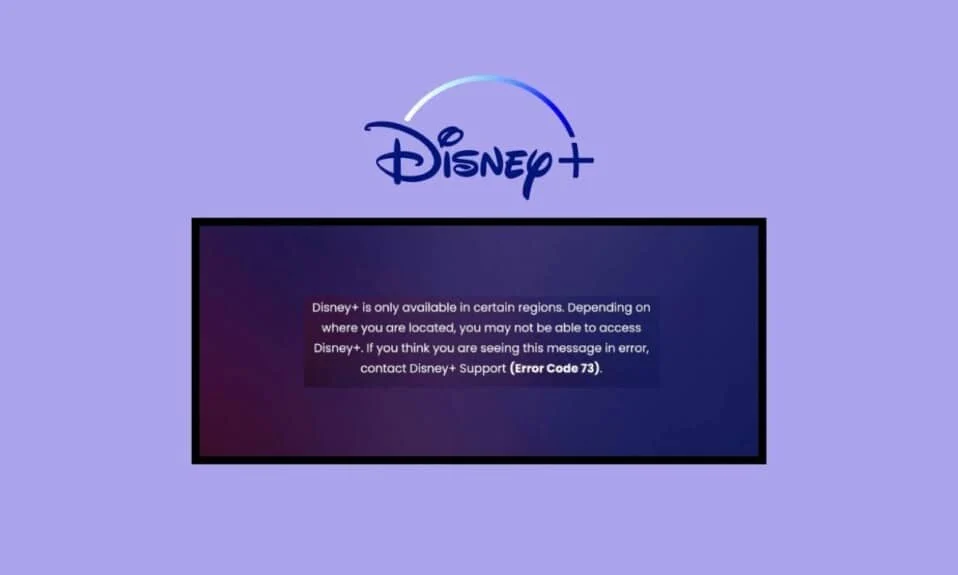
Disney Plus găzduiește o selecție masivă de conținut de divertisment online. Variază de la emisiuni și seriale TV la sport, copii și altele. Cel mai impresionant lucru despre această aplicație este că acceptă audio și subtitrări în peste 16 limbi. Nu e grozav? În ciuda popularității sale masive, internauții se confruntă adesea cu codul de eroare Disney Plus 73 Xbox One. Dacă și tu te lupți cu el, citește acest articol pentru a ști ce cauzează codul de eroare Disney Plus 73 pe televizor și cum să-l remediezi.
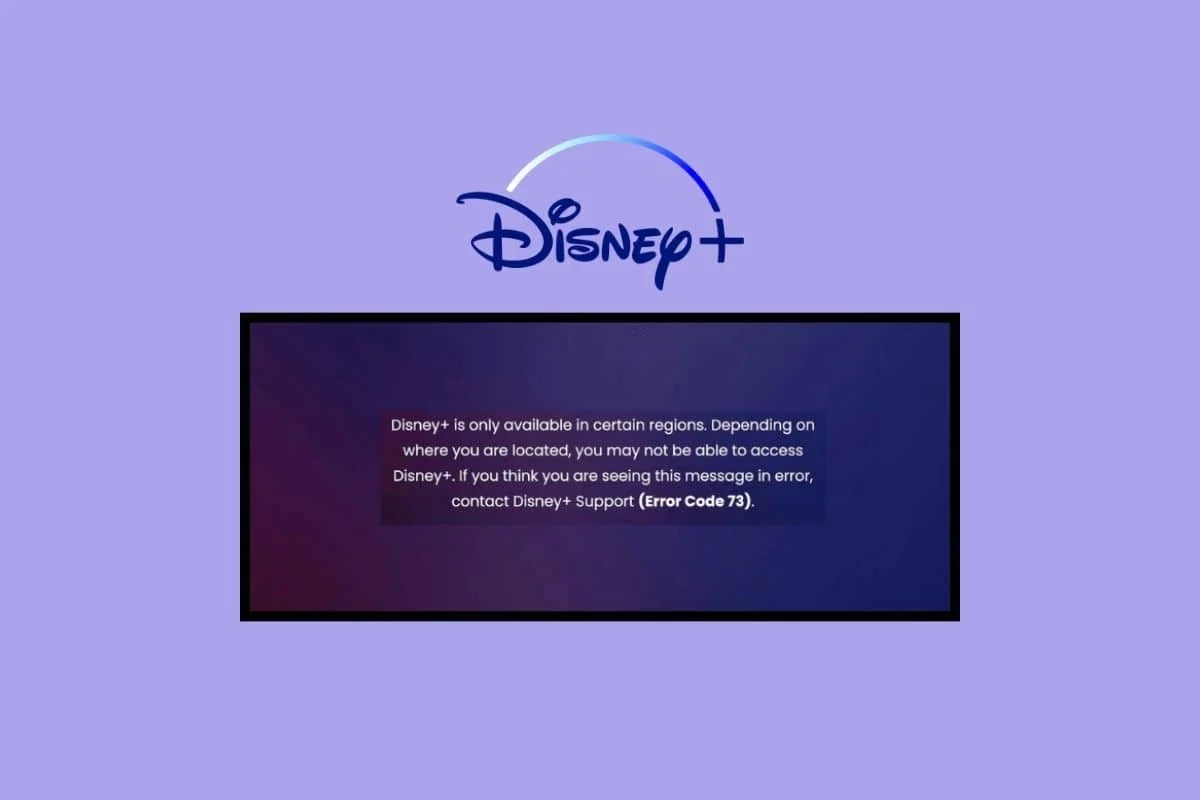
Cuprins
- Cum să remediați codul de eroare Disney Plus 73
- Ce înseamnă codul de eroare 73 pe Disney Plus?
- Ce cauzează codul de eroare Disney Plus 73?
- Pași de bază de depanare
- Metoda 1: Așteptați timpul de funcționare a serverului Disney
- Metoda 2: Actualizați aplicația Disney Plus
- Metoda 3: Reinstalați Disney Plus
- Metoda 4: Reporniți televizorul
- Metoda 5: Actualizați sistemul de operare TV
- Metoda 6: Contactați serviciul de asistență pentru clienți Disney Plus
- Cum să remediați codul de eroare Disney Plus 73 pe Firestick
- Cum să remediați codul de eroare Disney Plus 73 pe Xbox One
- Cum să remediați codul de eroare 73 Disney Plus pe Roku
Cum să remediați codul de eroare Disney Plus 73
Disney Plus este plin de putere cu numeroase funcții care fac din streaming conținut online o simplă simplitate. Are o interfață prietenoasă pentru începători, cu opțiune de căutare inteligentă și redare video fără întreruperi, astfel încât să puteți începe rapid maratoanele de film. Dar dacă codul de eroare Disney plus 73 Firestick, acest articol vă va ajuta cu totul.
Ce înseamnă codul de eroare 73 pe Disney Plus?
Vă întrebați și ce înseamnă codul de eroare 73 pe Disney plus? Dacă da, sunteți la locul potrivit, deoarece am creat acest ghid cuprinzător cam la fel. Codul de eroare Disney Plus 73 este o eroare legată de locație. Indică faptul că încercați să accesați Disney Plus într-o regiune în care nu este disponibil momentan.
Cu toate acestea, este posibil să nu fie întotdeauna singurul responsabil, deoarece alți factori pot influența, de asemenea, parțial sau total această eroare. Cu toate acestea, codul apare de obicei atunci când serviciile de localizare de pe telefonul smartphone sau furnizorul de servicii de internet vă spun că Disney Plus nu este acceptat în locația dvs. Continuați să citiți acest articol pentru a afla mai multe despre codul de eroare Disney plus 73 VPN.
Răspuns rapid
Puteți încerca să remediați problemele de internet de pe sistemul dvs. Dacă acest lucru nu funcționează, încercați să reporniți dispozitivul și să ștergeți memoria cache a dispozitivului .
Ce cauzează codul de eroare Disney Plus 73?
Există mai multe răspunsuri la ceea ce cauzează codul de eroare Disney Plus 73. Cele mai comune sunt:
- Există o nepotrivire între locația dvs. și serverele aplicației.
- Utilizați un VPN, chiar dacă Disney Plus este disponibil în țara dvs.
- Aplicația Disney plus se confruntă în prezent cu un timp nefuncțional al serverului.
- Conexiunea dvs. la internet nu este suficient de stabilă pentru a sprijini funcționarea fără probleme a aplicației.
După cum am menționat mai sus, codul de eroare Disney Plus 73 TV poate apărea din mai multe motive. Această eroare face dificil pentru telespectatori să pună mâna pe filmele și emisiunile TV preferate. Dacă acesta este cazul pentru dvs., iată o grămadă de metode diferite de depanare pe care le puteți încerca la fel.
Pași de bază de depanare
Înainte de a trece la metode tehnice mai solicitante, să începem cu elementele de bază. Efectuând aceste metode de bază de depanare, este posibil să puteți depana codul de eroare 73 în scurt timp și eficient. Iată ce trebuie să faci:
- Primul și cel mai important lucru pe care ar trebui să-l faceți este să încercați să reîncărcați videoclipul în aplicația Disney Plus. Există șanse mari să existe ceva temporar în neregulă cu ISP-ul tău.
- De asemenea, trebuie să vă asigurați că Disney Plus este disponibil în regiunea dvs.
- Încercați să utilizați aplicația Disney Plus pentru a viziona conținut pe o altă conexiune Wi-Fi.
- De asemenea, puteți încerca să utilizați un alt dispozitiv și să jucați ceva în aplicația Disney Plus. Dacă problema se rezolvă, problema se află în vechiul dispozitiv.
Metoda 1: Așteptați timpul de funcționare a serverului Disney
Primul și cel mai important lucru pe care trebuie să-l faceți este să vă asigurați dacă aplicația Disney Plus se confruntă cu un timp nefuncțional al serverului. Pentru aceasta, accesați pagina Downdetector Disney Plus. Dacă site-ul web afirmă că Disney Plus se confruntă într-adevăr cu o oprire a serverului, așteptați câteva ore și încercați să vizionați un videoclip în aplicație mai târziu. Cu toate acestea, dacă nu este nimic în neregulă cu serverele, treceți la următoarea metodă de depanare.

Metoda 2: Actualizați aplicația Disney Plus
De asemenea, puteți încerca să actualizați aplicația Disney Plus, deoarece nu vă permite să vă bucurați de conținut online.
1. Apăsați butonul O de pe telecomandă și accesați fila Aplicații .
2. Deschideți Magazinul Google Play.
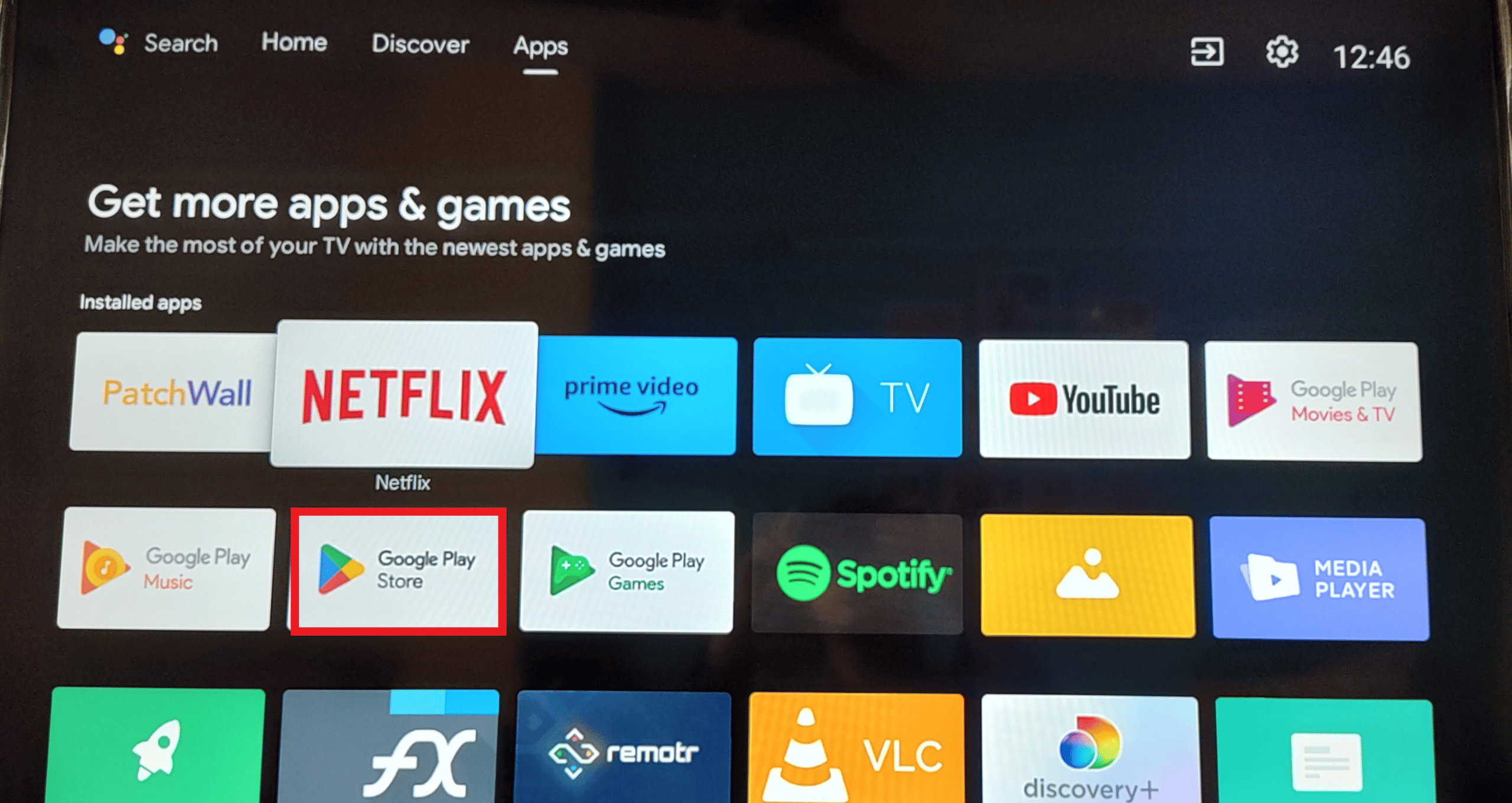
3. Apoi, tastați Disney Plus în bara de căutare.
4. Acum accesați Actualizare și așteptați până când procesul este finalizat.
Notă: dacă opțiunea de actualizare este indisponibilă, aceasta se datorează faptului că nu există o nouă actualizare disponibilă pentru aplicația Disney Plus.
Citiți și: Remediați codul de eroare Disney Plus 83
Metoda 3: Reinstalați Disney Plus
Pentru a reinstala Disney Plus pe Android TV, tot ce trebuie să faceți este:
1. Accesați fila Aplicații de pe televizor.
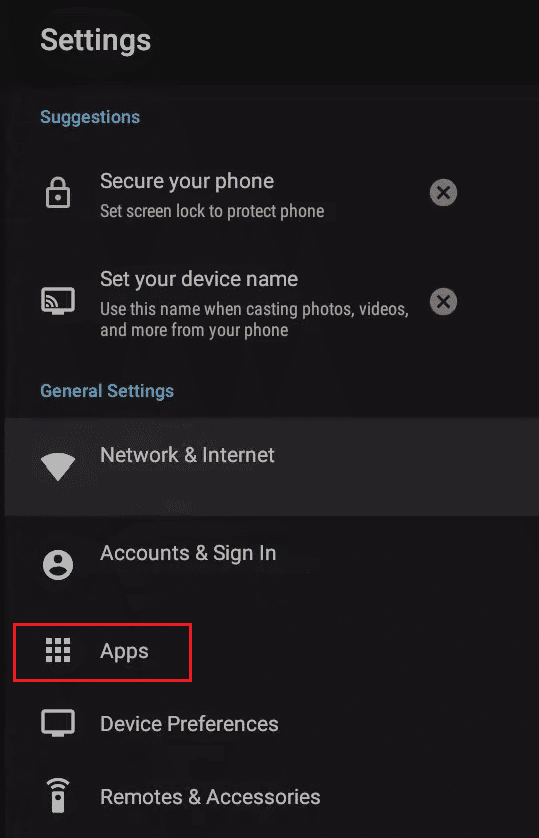
2. Găsiți Disney Plus și apăsați lung butonul OK de pe el.
3. Alegeți Dezinstalare din meniul de pe ecran.
4. Acum, deschideți Magazinul Google Play.
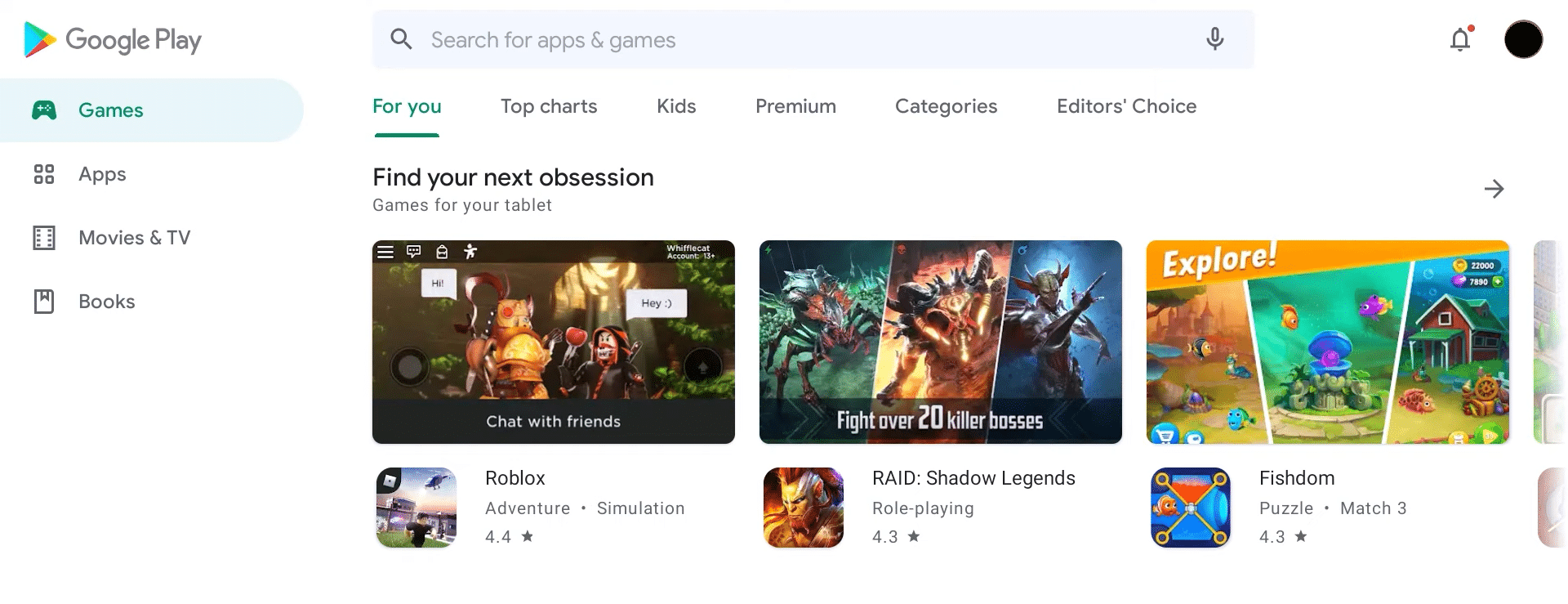
5. Căutați Disney Plus și accesați opțiunea Instalare .
Odată ce instalarea este finalizată, introduceți detaliile de conectare pentru a vă accesa contul Disney Plus.
Metoda 4: Reporniți televizorul
Pentru a reporni Android TV și a rezolva codul de eroare Disney Plus 73 TV, tot ce trebuie să faceți este:
1. Apăsați și mențineți apăsat butonul de pornire de pe telecomandă.
2. Eliberați butonul după ce vedeți un meniu pe ecran și alegeți Restart .
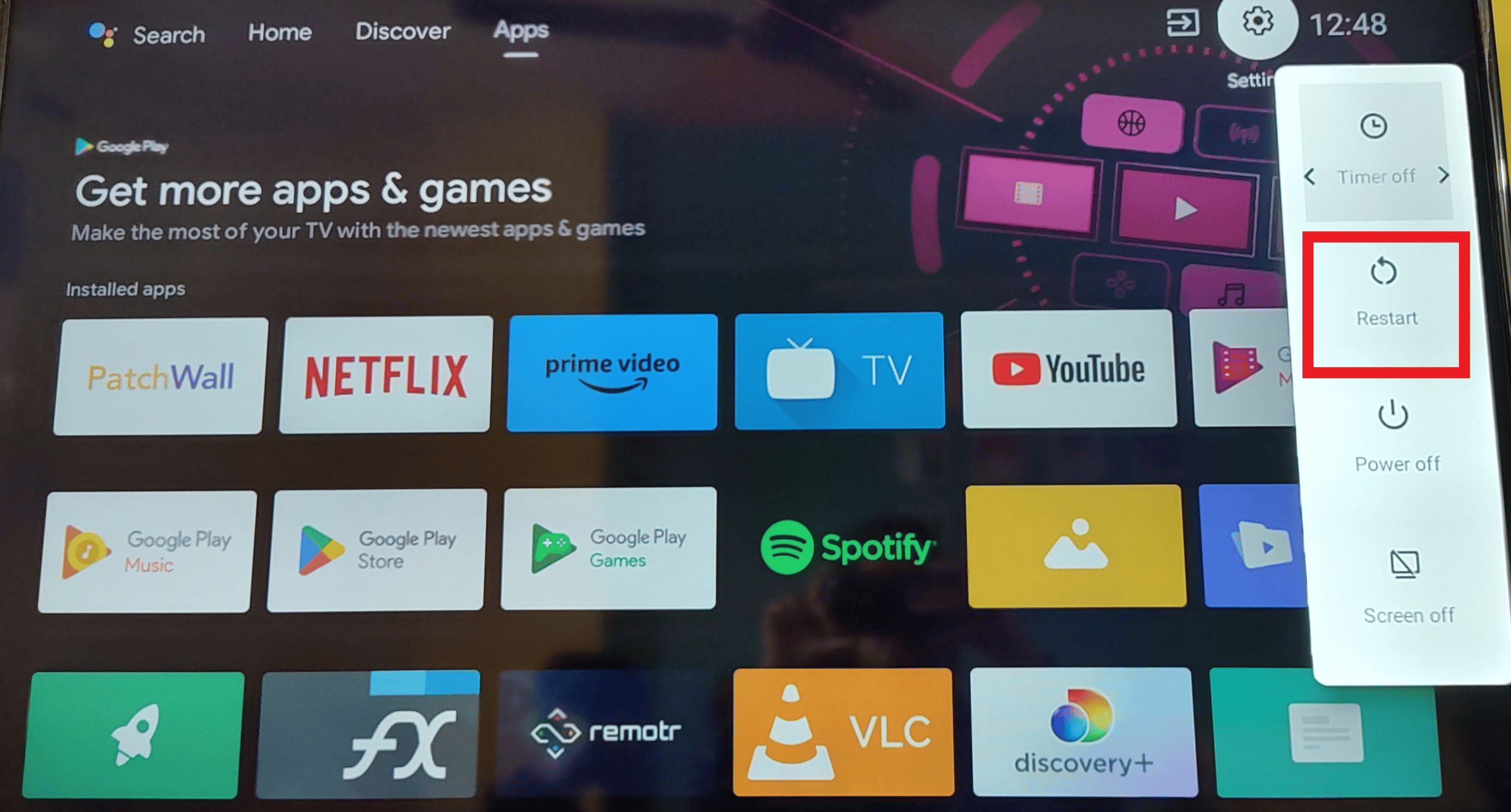
Metoda 5: Actualizați sistemul de operare TV
Dacă metoda de mai sus nu a fost fructuoasă, vă puteți actualiza televizorul în acești pași simpli:
1. Accesați Setări pe televizor.
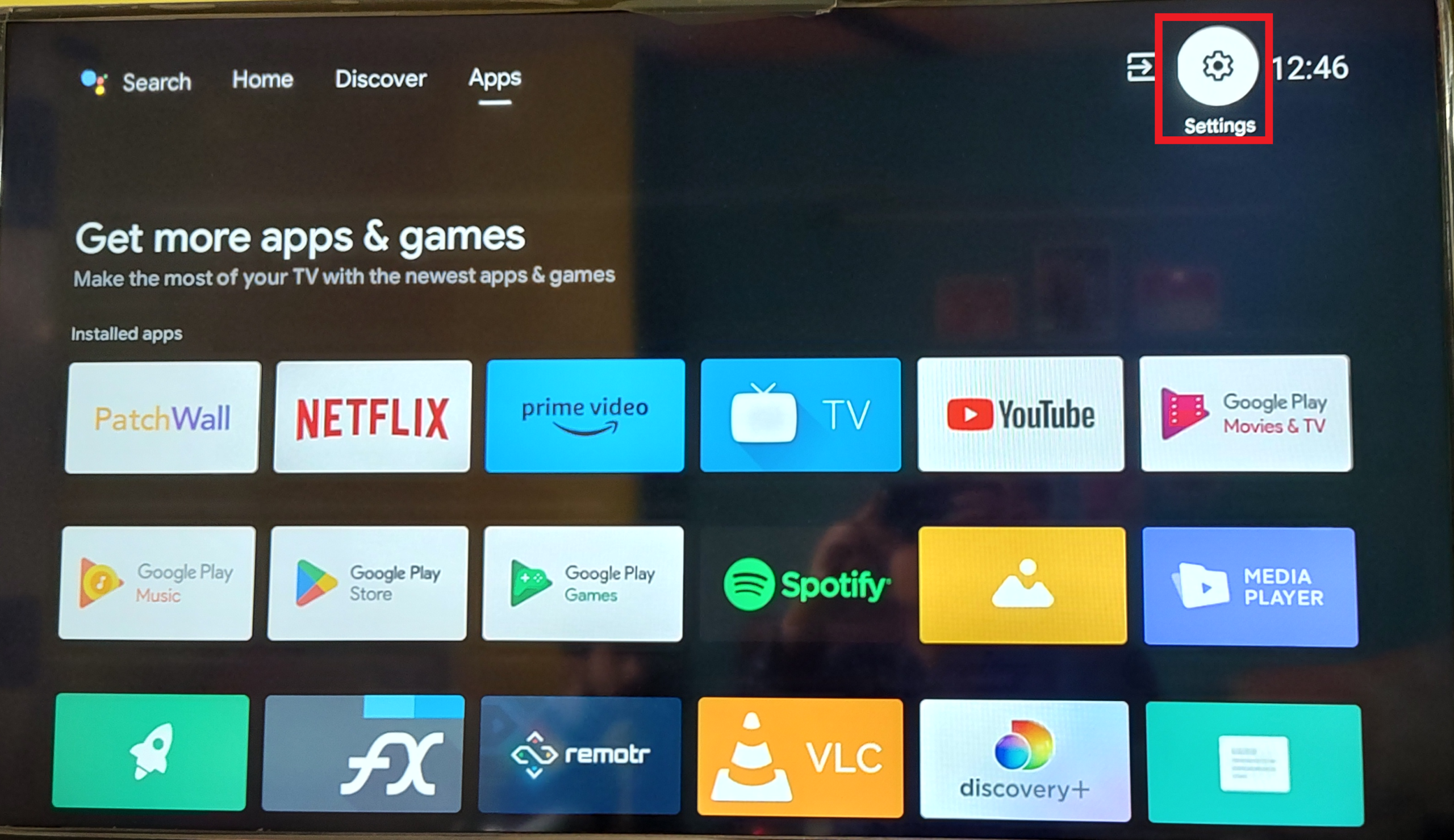
2. Selectați Preferințe dispozitiv .
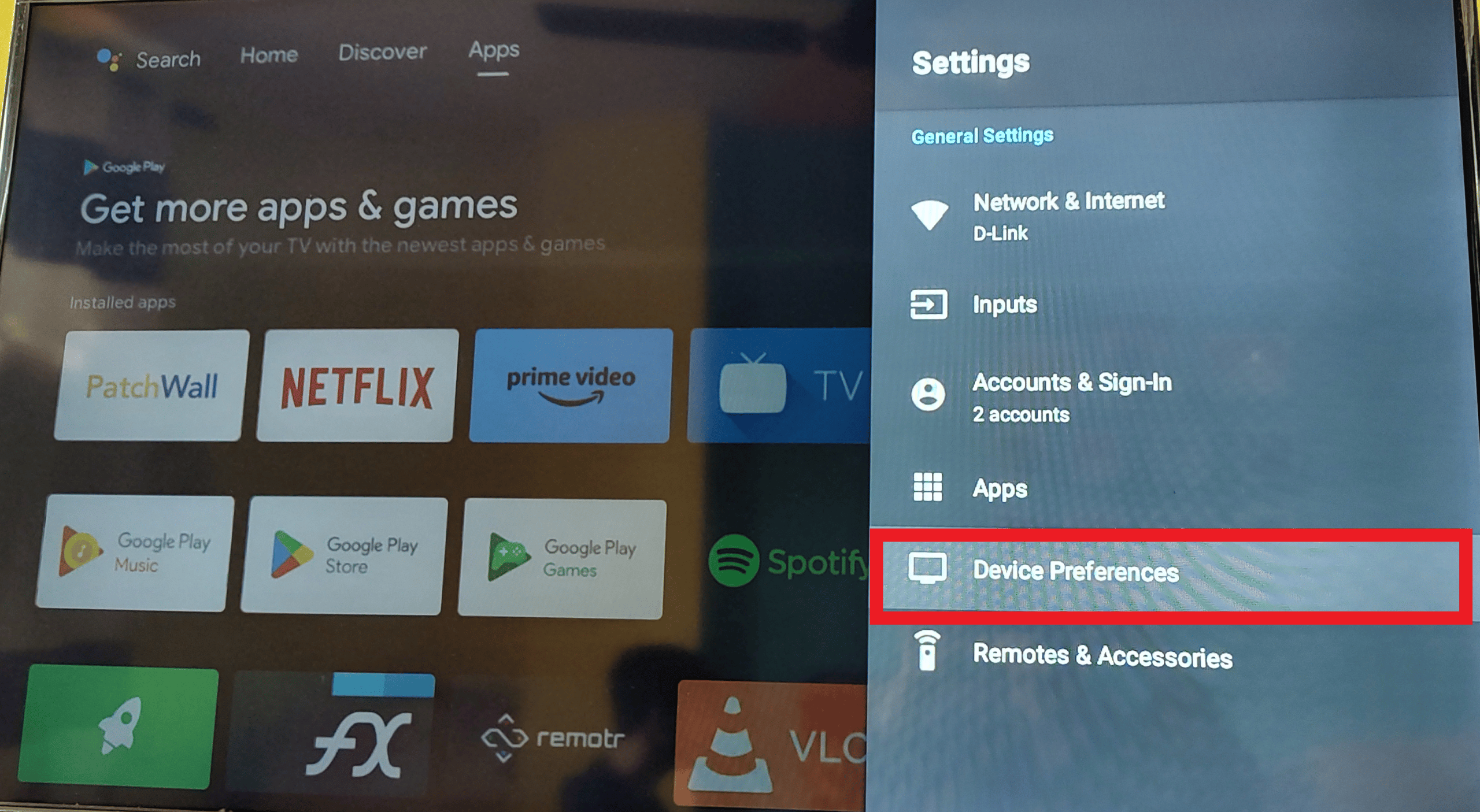
3. Acum accesați Despre > Actualizare sistem .
Dacă nu sunt disponibile actualizări noi, aceasta înseamnă că televizorul dvs. este deja actualizat și funcționează perfect.
Citește și: 7 moduri de a remedia codul de eroare Disney Plus 401
Metoda 6: Contactați serviciul de asistență pentru clienți Disney Plus
Dacă nimic nu a ajutat la rezolvarea codului dvs. de eroare Disney Plus 73, puteți oricând contacta asistența pentru clienți Disney Plus. Aici puteți găsi mii de soluții pentru diferite întrebări ale telespectatorilor. În afară de aceasta, puteți trimite și un bilet pe site-ul oficial Disney Plus.
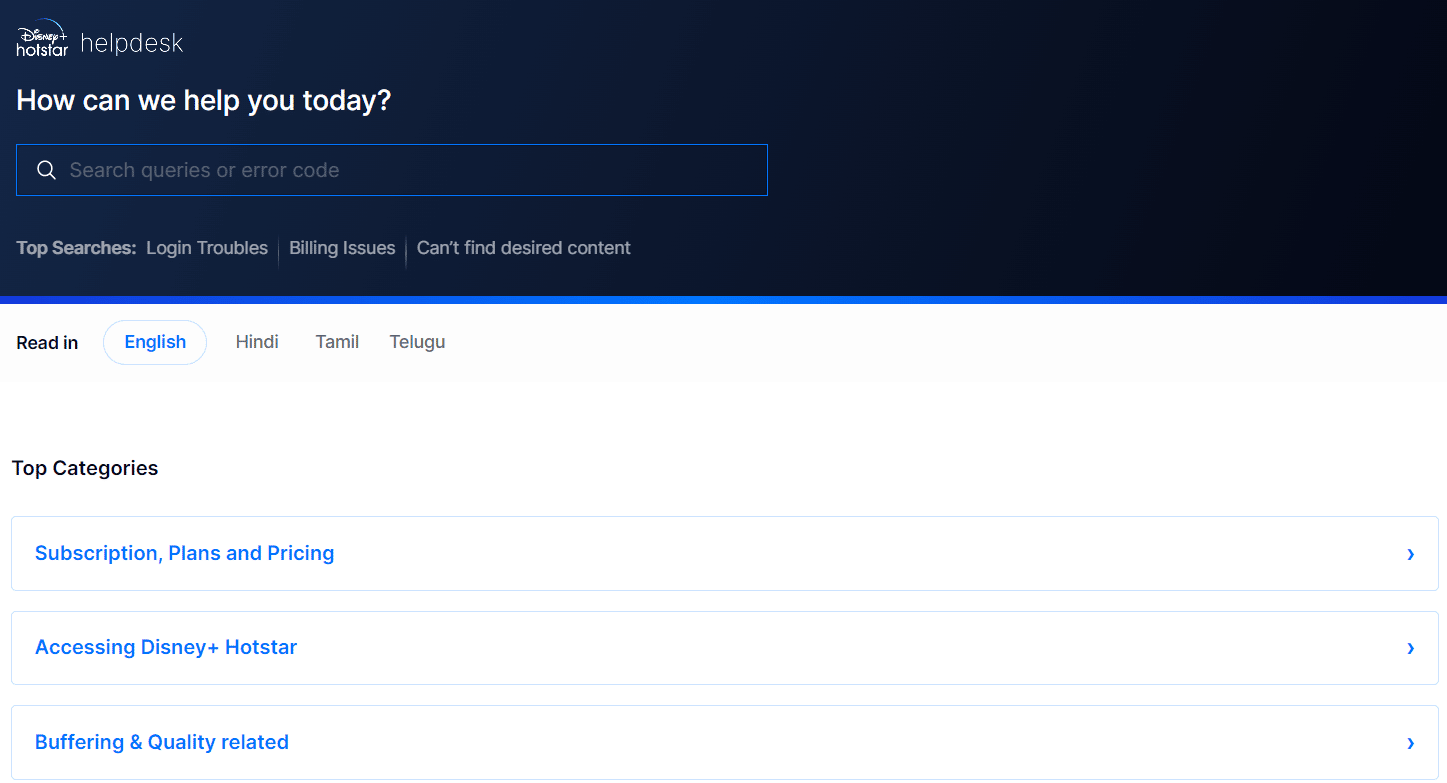
Cum să remediați codul de eroare Disney Plus 73 pe Firestick
Dacă utilizați Disney Plus pentru a viziona filme și emisiuni pe Firestick, este posibil să fi întâlnit codul de eroare Disney plus 73 Firestick. Dacă da, atunci nu ești singur, deoarece utilizatorii raportează adesea că se confruntă cu această eroare. Din fericire, puteți încerca o grămadă de metode diferite de depanare pentru a rezolva aceleași probleme.
Metoda 1: Ștergeți memoria cache Disney Plus
Uneori, fișierele cache pot împiedica, de asemenea, aplicațiile și dispozitivele să funcționeze fără probleme. De asemenea, ocupă mult spațiu și provoacă întârziere. Iată cum să ștergeți memoria cache Disney Plus pe Firestick:
1. Accesați Setări .
2. Selectați Aplicații și navigați la Gestionare aplicații instalate .
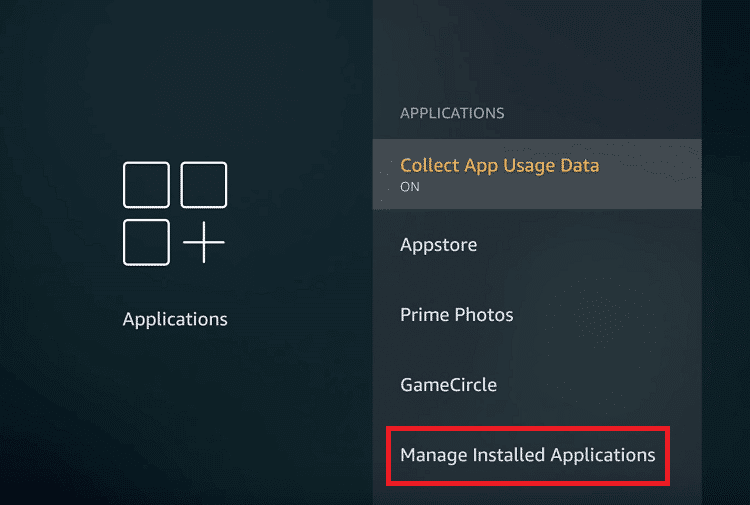
3. Apoi, selectați Disney Plus și accesați Clear Cache.
După ce ați terminat cu pașii, reporniți dispozitivul și încercați să jucați ceva în aplicația Disney Plus.
Metoda 2: Reinstalați aplicația Disney Plus
Când reinstalați o aplicație, aceasta elimină toate fișierele de pe dispozitiv și eliberează spațiu de stocare. Cu toate acestea, uneori, acest lucru vă poate ajuta și să scăpați de o eroare care vă împiedică să accesați ceva în aplicație. Pentru a reinstala Disney Plus pe Firestick, tot ce trebuie să faceți este:
1. Accesați Setări din ecranul de pornire .
2. Selectați Aplicații și accesați Gestionarea aplicațiilor instalate .
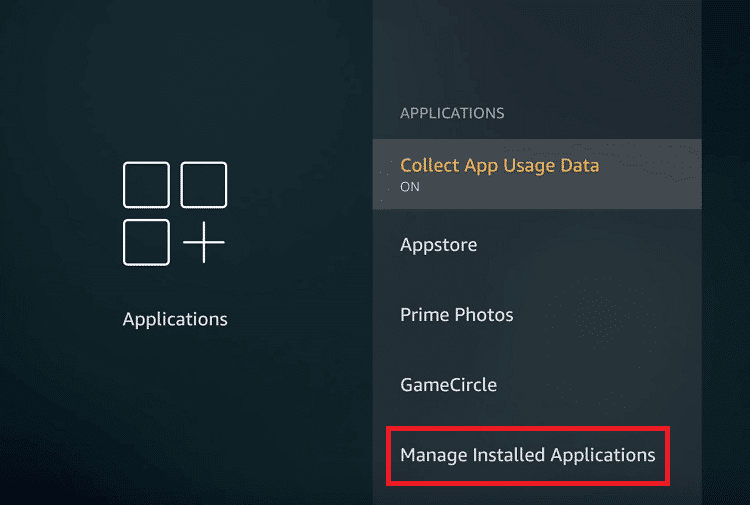
3. Apoi, găsiți Disney Plus și selectați Dezinstalare .
4. Acum apăsați butonul microfon de pe telecomanda Firestick și spuneți cu voce tare Disney Plus în aplicații .
5. Apăsați pe pictograma de descărcare și așteptați ca aceasta să se descarce și să se instaleze pe dispozitiv.
Metoda 3: Actualizați Firestick
Actualizarea în timp util a dispozitivelor este cea mai bună modalitate de a evita erorile și întârzierile neașteptate. Iată cum să actualizezi Firestick:
1. Accesați Setări pe Firestick.
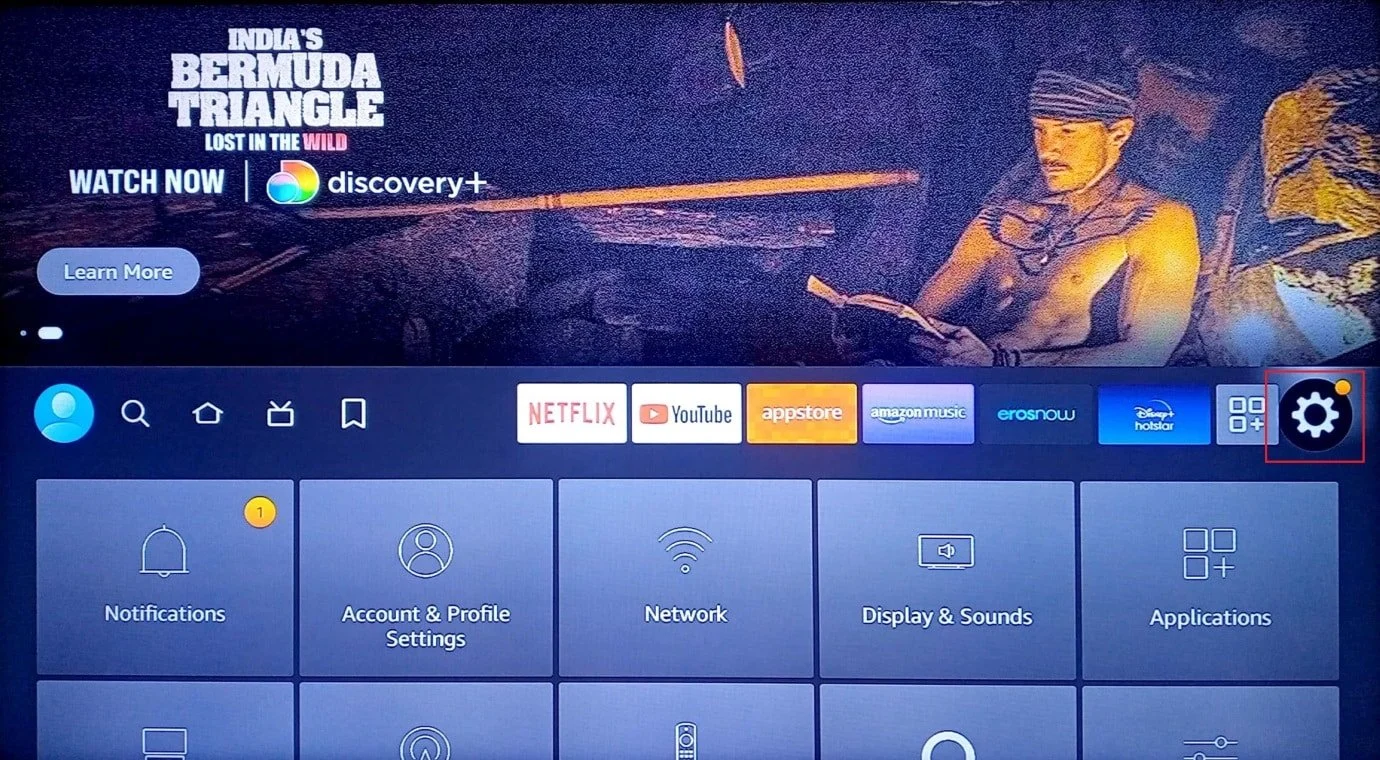
2. Selectați System din meniu.
3. Apoi, accesați Despre , urmat de Verificați actualizarea sistemului .
Dacă nu este disponibilă nicio actualizare nouă, este posibil ca dispozitivul dvs. să fie deja actualizat. În acest caz, treceți la următoarea metodă.

Citiți și: Remediați eroarea licenței de conținut protejat Disney Plus
Cum să remediați codul de eroare Disney Plus 73 pe Xbox One
Acum să aruncăm o privire la diferitele metode de depanare pentru a remedia codul de eroare Disney Plus 73 Xbox one.
Metoda 1: Așteptați timpul de funcționare a serverului Xbox
Un alt lucru util pe care îl puteți face pentru a rezolva codul de eroare Disney Plus 73 este așteptarea timpului de funcționare a serverului Xbox. Tot ce trebuie să faci este să răsfoiți site-ul oficial Xbox Status. Aici veți primi actualizări în timp util ale tuturor problemelor majore cu care se confruntă consola.
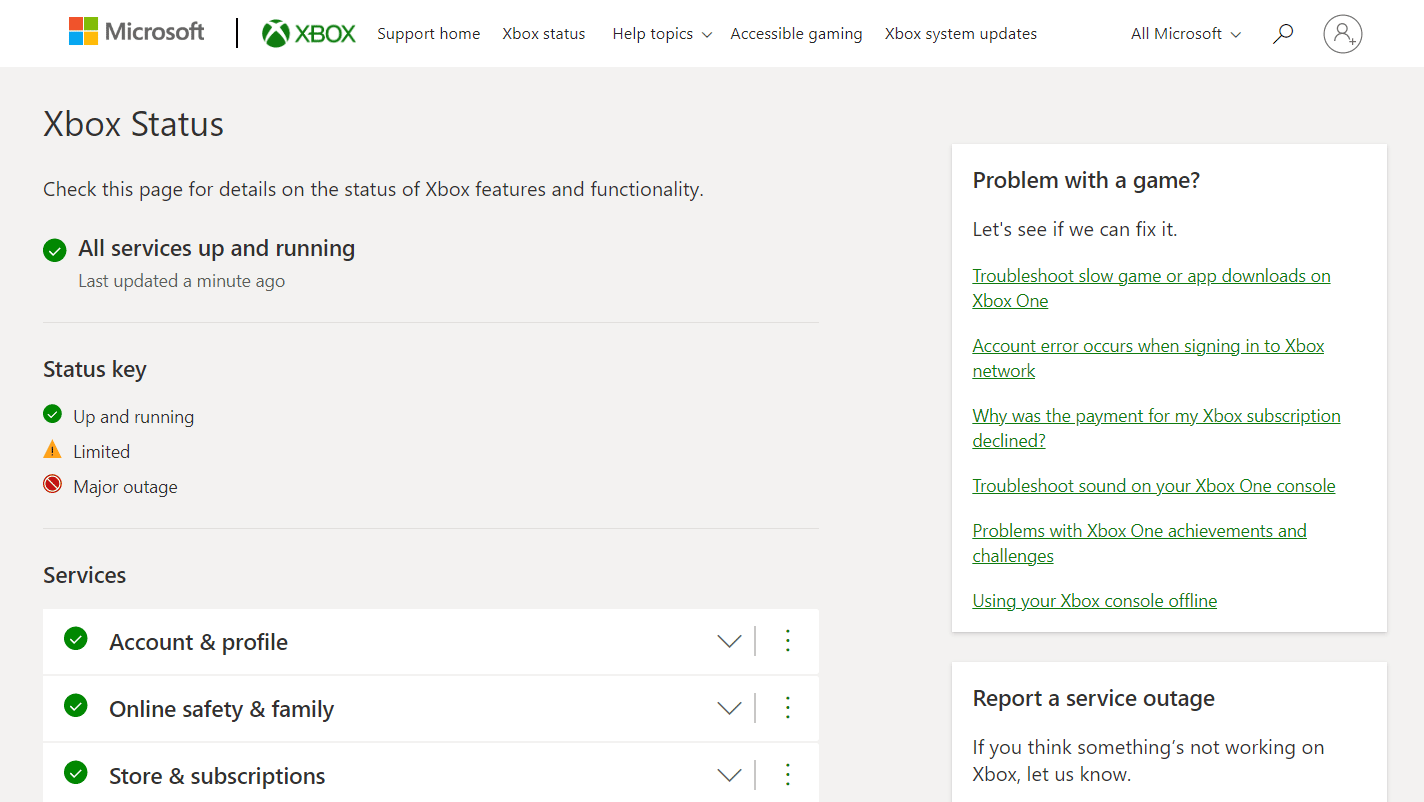
Metoda 2: Reporniți aplicația Disney Plus
Repornirea unei aplicații este ideală dacă se blochează, se prăbușește sau nu funcționează așa cum ar trebui. În acest caz, dacă nu puteți încărca conținut în aplicația Disney Plus, iată cum îl puteți reporni pe consola Xbox.
1. Apăsați butonul Xbox de pe controler.
2. Accesați Jocurile și aplicațiile mele și selectați opțiunea Vedeți tot .

3. Selectați Aplicații din meniu și evidențiați Disney Plus .
4. Apăsați butonul Meniu și selectați opțiunea Ieșire .
Notă: dacă opțiunea nu este disponibilă pentru dvs., aceasta înseamnă că aplicația nu rulează.
Acum lansați din nou Disney Plus și redați orice film sau serie web pentru a vedea dacă această metodă a rezolvat codul de eroare 73.
Metoda 3: Eliminați și adăugați un profil Xbox
Când eliminați un profil de pe Xbox One, acest lucru va elimina și toate jocurile și realizările asociate din consolă. Din fericire, veți primi totul înapoi odată ce adăugați din nou profilul.
1. Apăsați butonul Xbox de pe controler.
2. Accesați fila Profil și sistem și selectați Setări .
3. Selectați Cont urmat de Eliminare conturi .

4. Selectați contul pe care doriți să îl eliminați și alegeți opțiunea Eliminare .
5. Acum apăsați din nou butonul Xbox și accesați pictograma de profil din colțul din stânga sus.
6. Selectați Adăugare nou și introduceți datele de conectare.
Metoda 4: Reinstalați Disney Plus pe Xbox One
O altă metodă de a remedia codul de eroare Disney Plus 73 pe Xbox one este să reinstalați Disney Plus pe consolă. Iată pașii pe care trebuie să-i urmezi:
1. Accesați ecranul de pornire Xbox și selectați Jocurile și aplicațiile mele .
2. Apoi, selectați Aplicații și evidențiați aplicația pe care doriți să o dezinstalați de pe consolă.
3. Acum apăsați butonul Meniu și selectați Uninstall > Uninstall all .
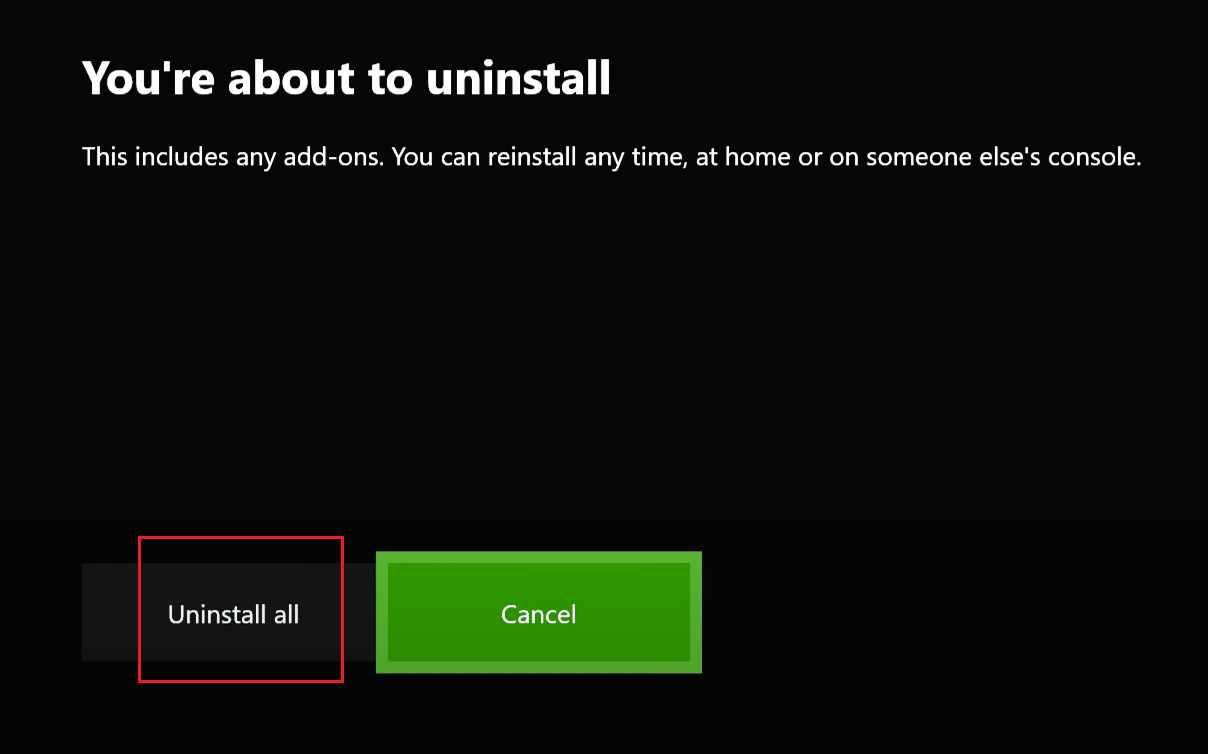
4. Reveniți la ecranul de pornire și selectați Jocurile și aplicațiile mele .
5. Selectați Vedeți tot urmat de Bibliotecă completă .

6. Accesați Toate aplicațiile deținute și selectați aplicația pe care doriți să o instalați.
7. În cele din urmă, selectați Install all .
După instalare, încercați să lansați aplicația.
Dacă întâmpinați în continuare problema, contactați asistența Xbox.
Citiți și: Cum vă anulați contul Disney Plus
Metoda 5: Reporniți Xbox One
Dacă metoda de mai sus nu a rezolvat eroarea, puteți, de asemenea, să reporniți Xbox One pentru același lucru. Acest lucru va reporni întregul sistem și îi va oferi un nou început pentru sesiunea de joc.
1. Apăsați și mențineți apăsat butonul X de pe controler.

2. Selectați Restart console.
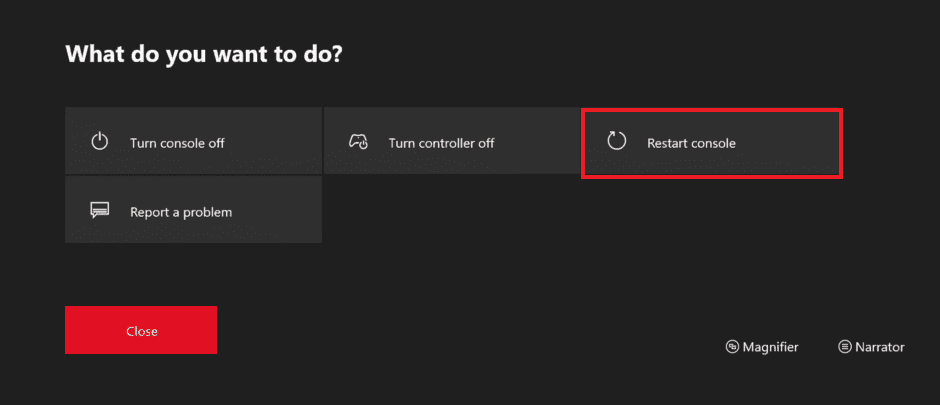
3. Acum confirmați alegerea dvs. selectând opțiunea Restart .
Odată ce consola repornește, lansați din nou aplicația Disney Plus și redați orice videoclip.
Notă : Dacă consola este înghețată, tot ce trebuie să faceți este să apăsați și să țineți apăsat butonul Xbox timp de cel puțin 10 secunde. Odată ce consola se oprește, apăsați din nou consola Xbox pentru a reporni.
Metoda 6: Actualizați Xbox One
Dacă o aplicație nu funcționează așa cum ar trebui să funcționeze, este posibil să fie necesar să vă actualizați consola. Iată cum puteți vedea dacă este disponibilă o actualizare pentru Xbox One:
1. Apăsați butonul Xbox de pe controler pentru a deschide ghidul.

2. Apoi, selectați Profil și sistem și accesați Setări .
3. Acum mergeți la Sistem urmat de Actualizări și descărcări.
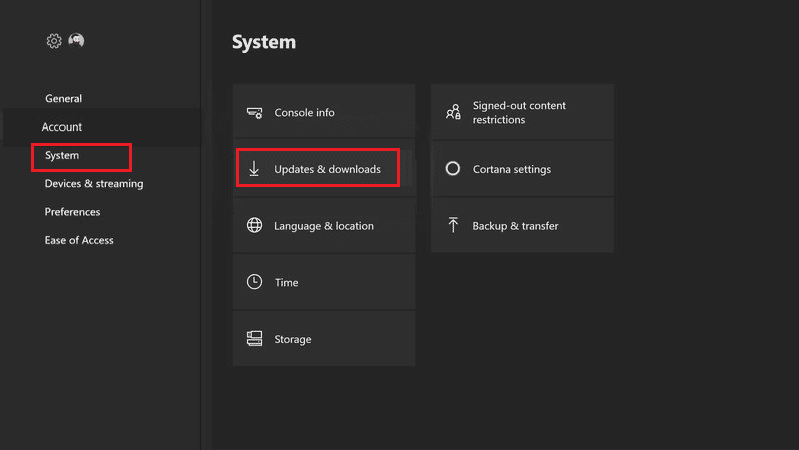
4. În cele din urmă, selectați opțiunea Actualizare .
Notă : Dacă vedeți pe ecran un mesaj gri Nu există o actualizare disponibilă a consolei, aceasta înseamnă că consola dvs. este deja actualizată.
Dacă există actualizări disponibile, le veți vedea în partea stângă a ecranului. vor apărea în meniul din stânga. Dacă nu, treceți la alte metode de depanare.
Citiți și: Remediați pagina de conectare Disney Plus care nu se încarcă
Cum să remediați codul de eroare 73 Disney Plus pe Roku
Dacă utilizați aplicația Disney Plus pe Roku TV, este posibil să vă confruntați în continuare cu codul de eroare 73. După cum am menționat mai devreme, această eroare este cauzată de indisponibilitatea Disney Plus într-o anumită regiune. Iată cele mai eficiente metode pe care le puteți încerca pentru a depana codul de eroare 73 Disney plus pe Roku TV.
Metoda 1: Așteptați timpul de funcționare a serverului Disney Plus
Dacă o aplicație se confruntă cu o perioadă de nefuncționare a serverului, nu puteți face nimic decât să așteptați timpul de funcționare al serverului. Pentru a vă asigura că este același lucru pentru Disney Plus, tot ce trebuie să faceți este să căutați Disney Plus pe internet. Puteți vizita pagina Disney+ Downdetector pentru a verifica starea serverului.

Metoda 2: Reinstalați Disney Plus pe Roku
De asemenea, puteți încerca să reinstalați Disney Plus pe televizorul dvs. Roku în doar câțiva pași simpli. Acest lucru va elimina toate datele de pe televizor și, prin urmare, va trebui să vă conectați din nou la toate aplicațiile.
1. Apăsați butonul Acasă de pe telecomanda TV Roku.
2. Găsiți și evidențiați aplicația Disney Plus și apăsați butonul stea .
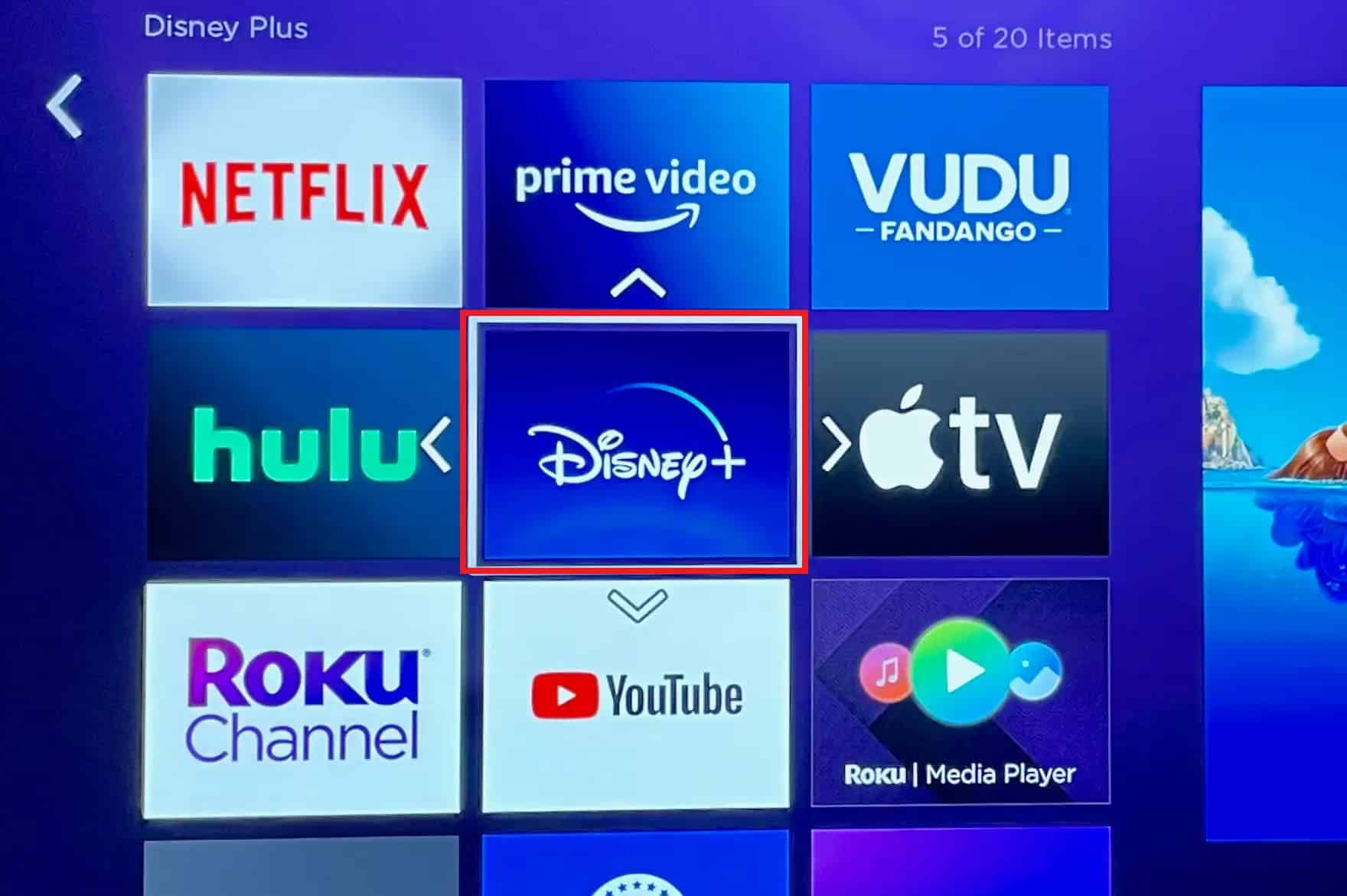
3. Apoi, selectați Eliminați canalul din meniul de pe ecran.
4. Confirmați alegerea dvs. selectând Eliminare odată ce pe ecran apare Confirmare eliminare canal.
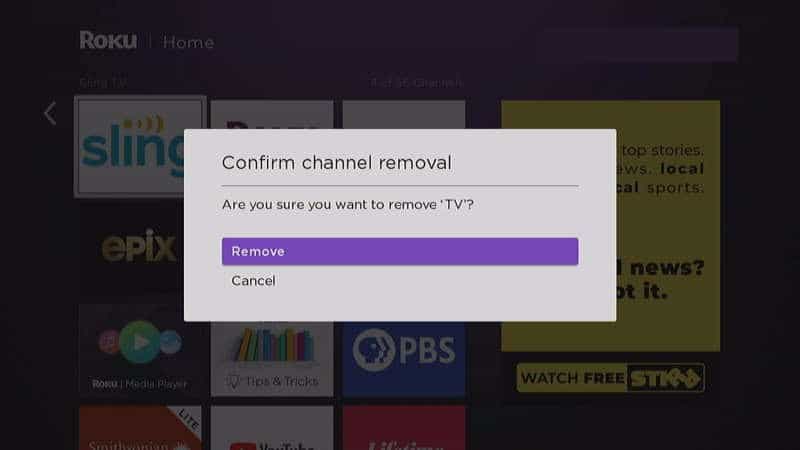
5. Apăsați din nou butonul de pornire .
6. Derulați până la capăt și selectați Adăugați canale .
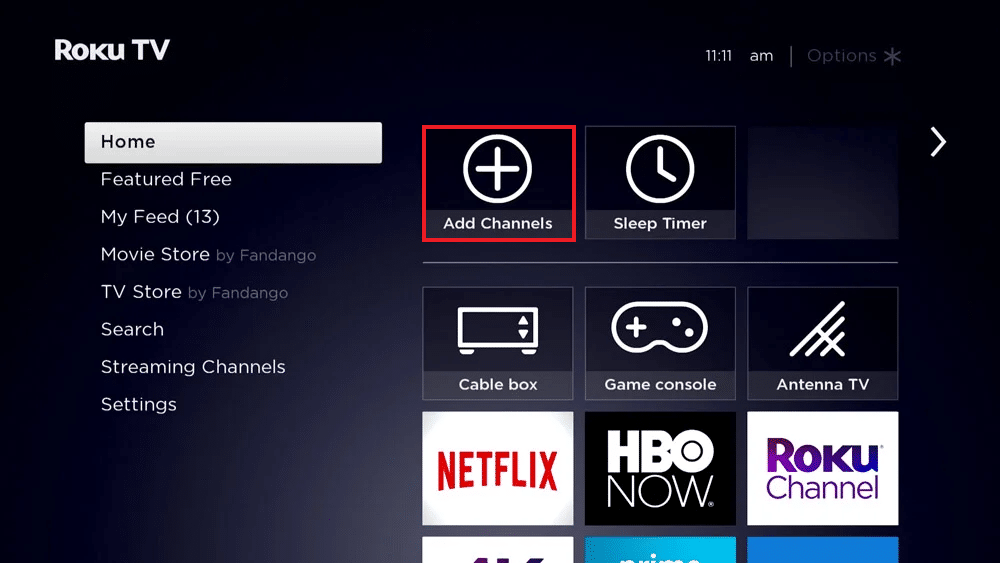
7. Apoi, găsiți Disney Plus și selectați Adăugați canal .
Odată ce aplicația este instalată pe televizorul dvs. Roku, încercați să redați un film și vedeți dacă problema a fost rezolvată.
Metoda 3: Reporniți Roku
O altă metodă de a scăpa de codul de eroare 73 Disney plus pe Roku este repornirea televizorului. Aici vom folosi o mică combinație de la distanță și ceea ce trebuie să faceți este:
1. Apăsați butonul de pornire de 5 ori.
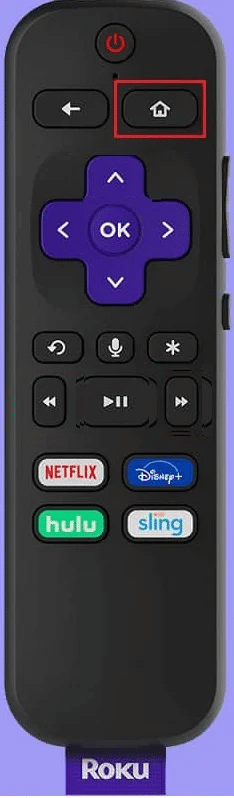
2. Apăsați butonul sus 1 dată.
3. Apoi, apăsați butonul de derulare înapoi de două ori.
4. În cele din urmă, apăsați butonul înainte de două ori și așteptați cel puțin 15-20 de secunde până când televizorul se oprește și pornește din nou.
Citește și: Cum să schimbi limba pe Disney Plus Roku TV
Metoda 4: Actualizați sistemul de operare Roku
Depanarea nu va funcționa în majoritatea cazurilor dacă sistemul de operare al televizorului dvs. Roku nu este actualizat. Mai mult, puteți, de asemenea, să scăpați de erori și să obțineți mai multe funcții cu o viteză crescută, prin simpla actualizare a televizorului. Iată cum să o faci:
1. Apăsați butonul de pornire și accesați Setări .
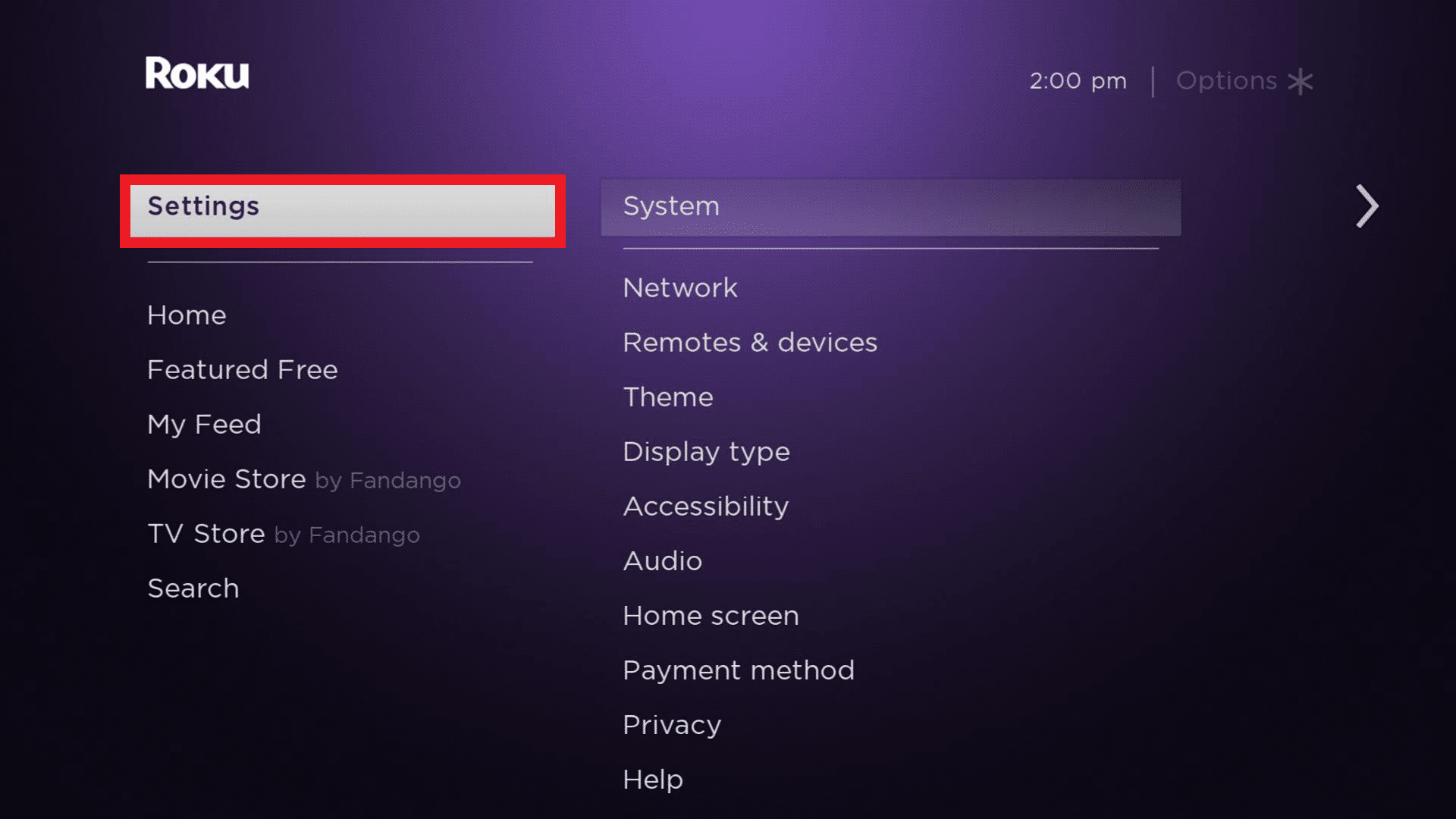
2. Accesați Actualizare sistem din meniul din partea dreaptă a ecranului.
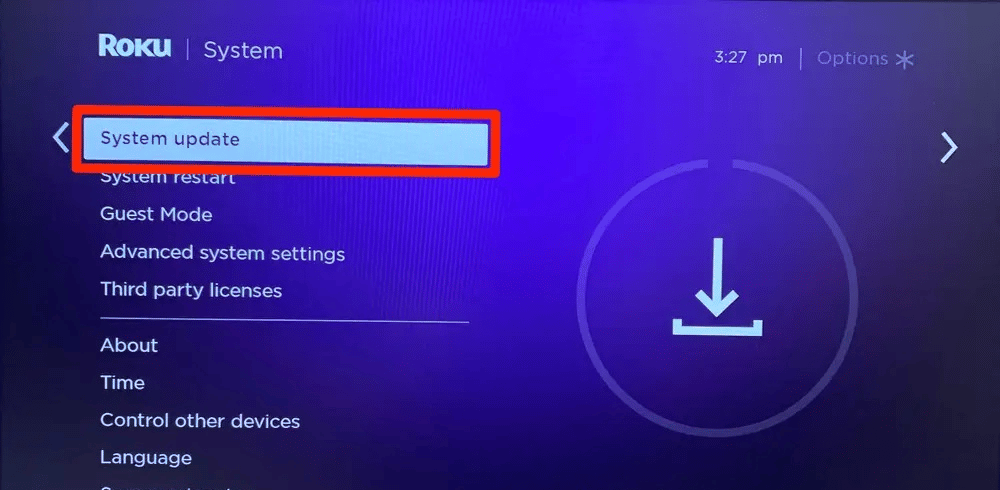
3. Apăsați butonul OK de pe telecomandă și selectați Verificați acum pentru a vedea dacă este disponibilă o actualizare pentru Roku TV.
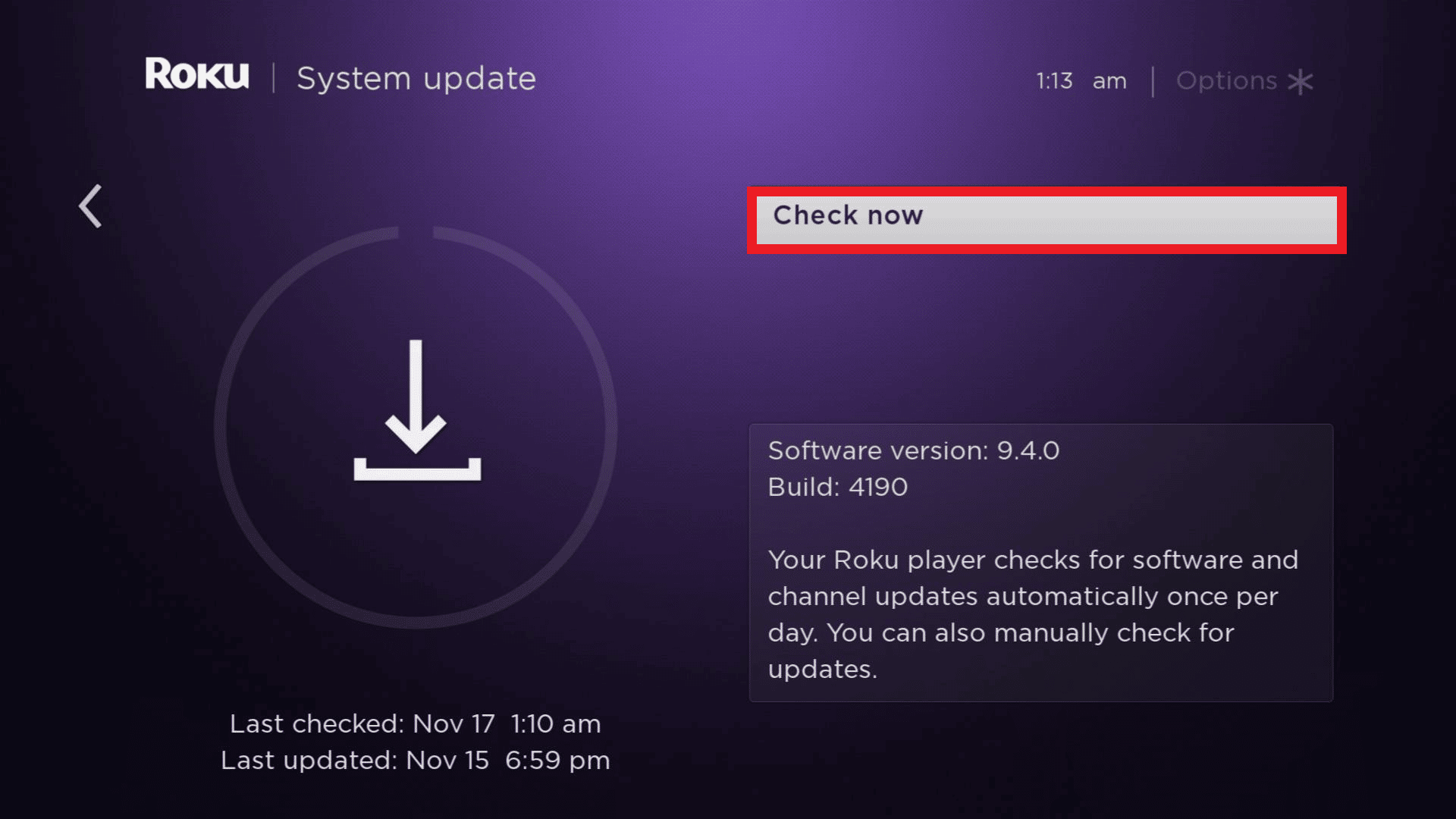
Recomandat:
- Cum să faci un ton de apel pentru Android
- Cum șterg definitiv istoricul meu WeChat
- 8 moduri de a remedia redarea automată Disney Plus care nu funcționează pe Chrome
- Cum să transmiteți în flux Disney Plus pe Discord
Sperăm că acest articol v-a ajutat la depanarea codului de eroare Disney Plus 73 . Dacă da, spune-ne ce metodă te-a ajutat să scapi de problemă. De asemenea, împărtășiți recenziile dvs. și ceea ce doriți să citiți în continuare.
